
如何使手机拍照不卡内存 手机拍照保存不了到SD卡怎么办
发布时间:2023-10-12 12:22:07 来源:锐得游戏网
如何使手机拍照不卡内存,在现如今的社交媒体时代,手机摄影已成为了人们记录生活、分享美好瞬间的重要方式,随着手机像素的不断提升,拍摄的照片文件也越来越大,导致手机存储空间不断被占用。尤其是当手机无法将照片保存到SD卡中时,这个问题更加突出。如何才能使手机拍照不卡内存,解决手机拍照保存不了到SD卡的困扰呢?下面将为大家分享几个实用的解决方法。
手机拍照保存不了到SD卡怎么办
操作方法:
1.手机关机,把手机上的SD卡(存储卡)取下来。用读卡器连接到电脑上,把SD卡(存储卡)上有用的文件复制到电脑硬盘上保存。


2.然后,鼠标右键SD卡(存储卡)盘符,在弹出选项中选择"格式化",将SD卡(存储卡)进行格式化。
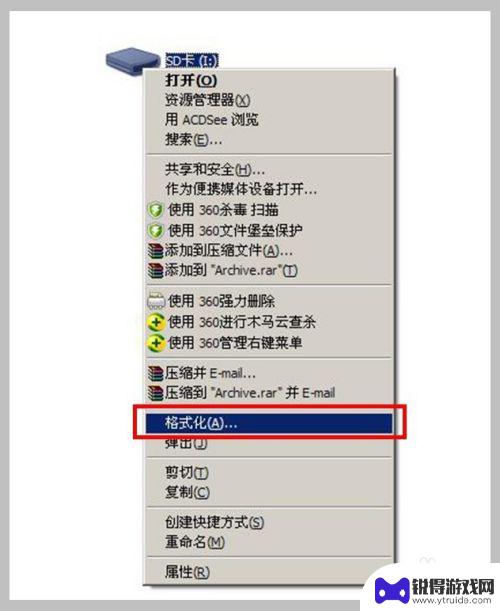
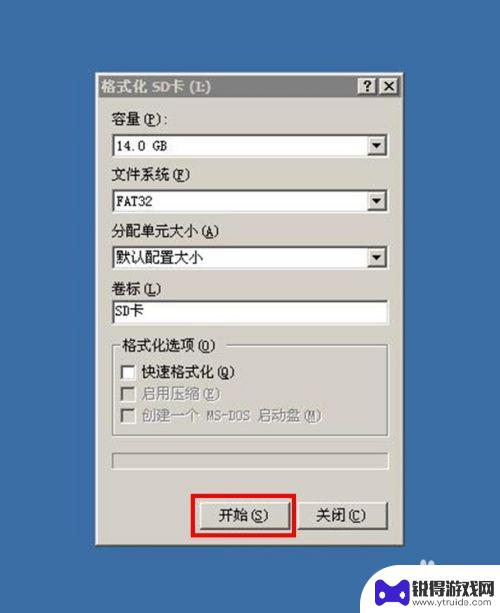
3.手机装上电池开机,进入“设置”项,重置手机(恢复出厂设置),
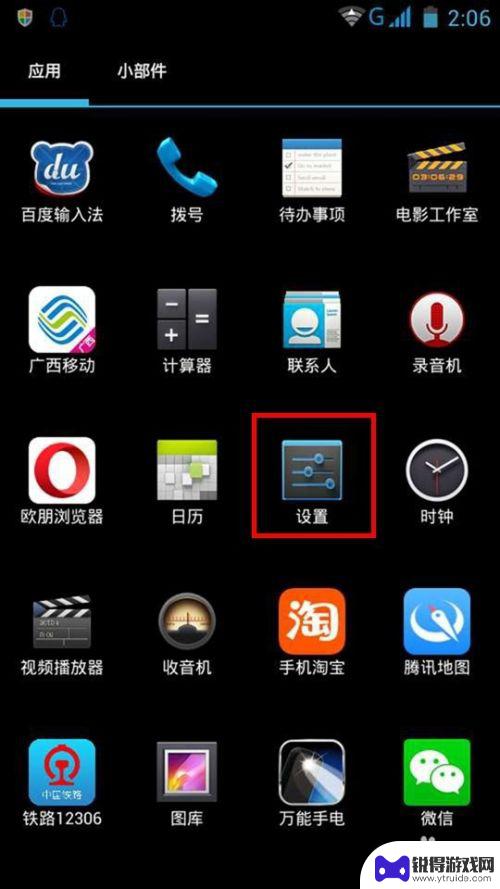
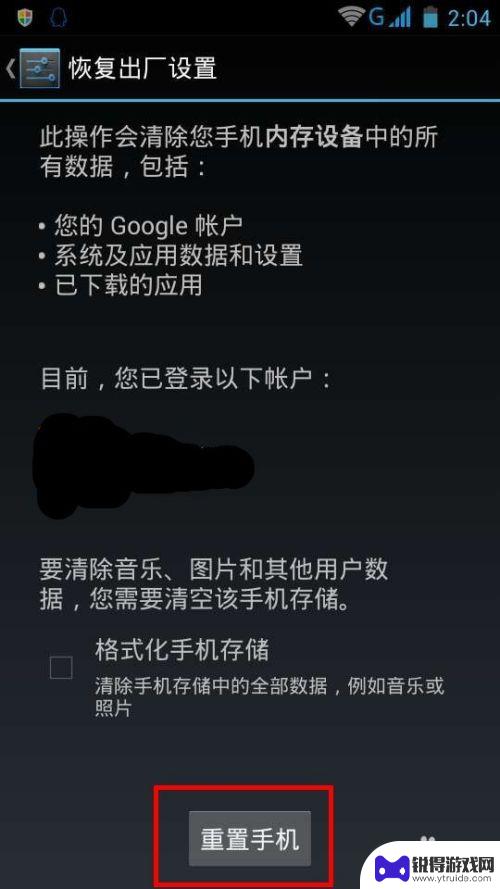
4.重置手机后关机,装上格式化过的SD卡(存储卡)再开机。进入设置界面,选择“存储”项进入,把默认存储器设置为“SD卡(存储卡)”。
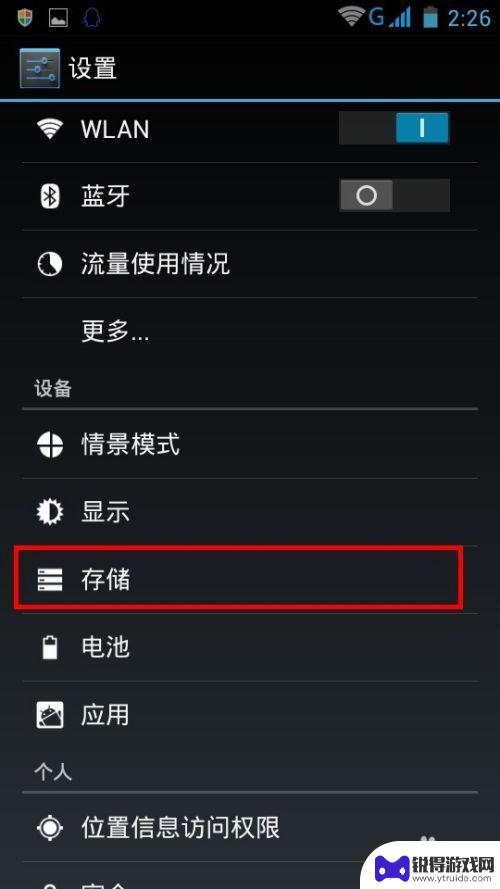
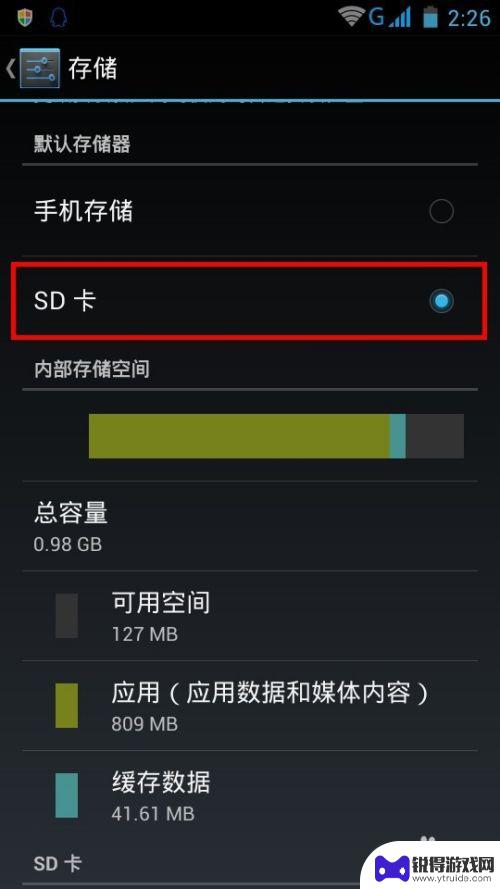
5.打开手机照相机,进入照相机设置界面。找到"存储位置"选项,把存储位置选择为“SD卡(存储卡)”。

6.设置完毕后退出照相机并重启一下手机,手机拍照往往又能保存到SD卡(存储卡)上了。
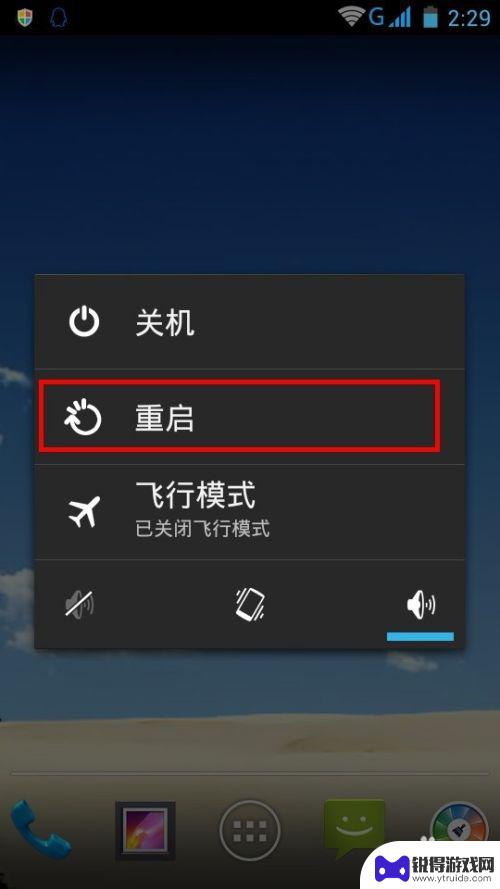
以上是关于如何解决手机拍照卡顿问题的全部内容,如果你遇到相同情况,可以按照这些方法来解决。
热门游戏
- 相关教程
- 小编精选
-
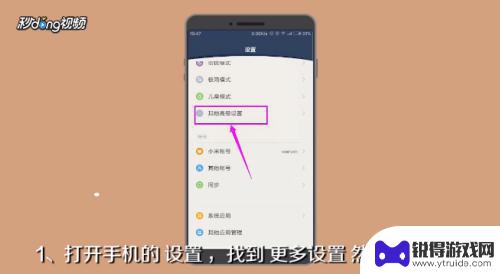
手机sd卡怎么使用内存 sd卡如何使用
手机sd卡是我们使用手机时常用到的一个配件,它可以帮助我们扩展手机的存储空间,让我们能够存储更多的照片、视频和文件,对于很多人来说,如何正确地使用手机sd卡还是一个难题。在使用...
2024-03-24
-
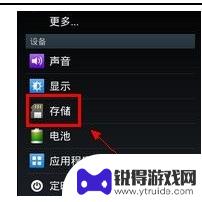
手机sd卡内存怎么清理 手机SD卡清理教程
在智能手机普及的今天,SD卡成为了存储扩展的重要工具,随着时间的推移,SD卡内的文件和数据可能会不断累积,导致存储空间不足,影响手机的运行速度和使用体验。定期清理SD卡是保持设...
2024-12-15
-
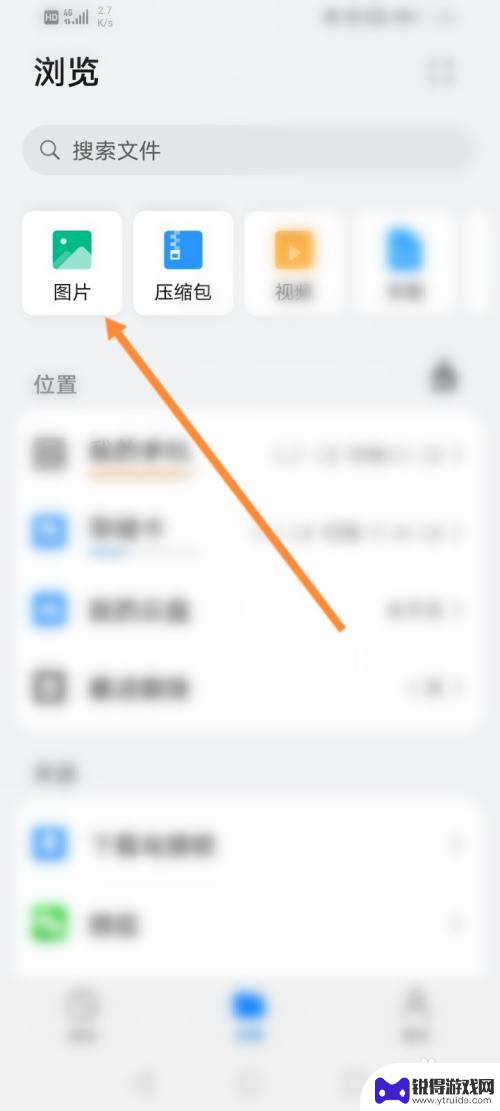
华为手机把照片移动到储存卡 华为手机如何将照片导入存储卡
华为手机把照片移动到储存卡,现代社会中,手机已经成为我们生活中不可或缺的一部分,而作为手机中的重要功能之一,拍照功能也逐渐受到大众的青睐。随着照片数量的不断增加,手机内存的限制...
2023-11-05
-
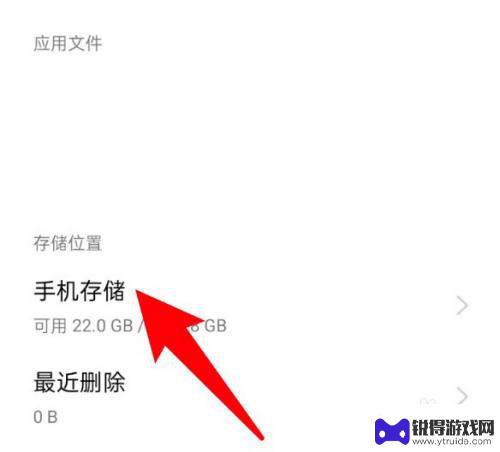
sd卡怎么移至手机内存oppo oppo手机如何把文件从内存移到SD卡
sd卡怎么移至手机内存oppo,如今,移动设备已经成为我们日常生活中必不可少的工具之一,随着技术的不断进步,智能手机的内存空间也越来越大,让我们可以存储更多的文件和数据。有时候...
2023-11-16
-
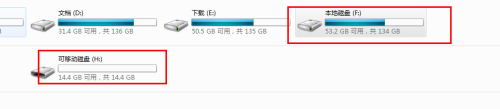
手机照片存储在存储卡的什么位置上 手机相册图片在内存卡的具体位置
随着手机技术的不断发展,现在的手机拍照功能越来越强大,拍摄的照片也越来越清晰,随之而来的问题是手机存储空间不足的情况也越来越普遍。为了解决这个问题,很多人选择将手机相册中的照片...
2024-03-05
-
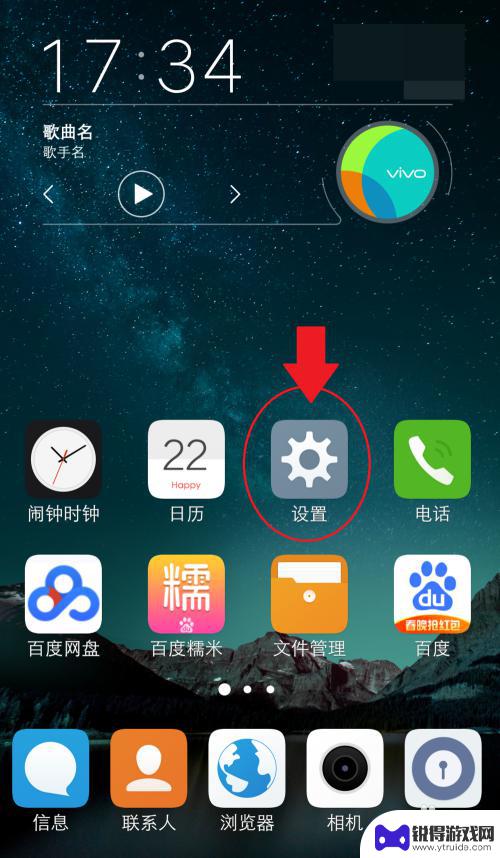
怎样把sd卡转为手机存储vivo vivo手机内存如何转移到外置sd卡
在手机存储空间有限的情况下,很多人会选择将SD卡作为手机的外置存储来扩大手机的存储容量,而在vivo手机中,如何将手机内存转移到外置SD卡,成为了许多用户关注的话题。通过一些简...
2024-05-07
-

苹果6手机钢化膜怎么贴 iPhone6苹果手机如何正确贴膜钢化膜
苹果6手机作为一款备受追捧的智能手机,已经成为了人们生活中不可或缺的一部分,随着手机的使用频率越来越高,保护手机屏幕的需求也日益增长。而钢化膜作为一种有效的保护屏幕的方式,备受...
2025-02-22
-

苹果6怎么才能高性能手机 如何优化苹果手机的运行速度
近年来随着科技的不断进步,手机已经成为了人们生活中不可或缺的一部分,而iPhone 6作为苹果旗下的一款高性能手机,备受用户的青睐。由于长时间的使用或者其他原因,苹果手机的运行...
2025-02-22















